De latentie aan de serverzijde bewaken voor bewerkingen in een Azure Cosmos DB-container of -account
VAN TOEPASSING OP: NoSQL
MongoDB
Cassandra
Gremlin
Tafel
Azure Monitor voor Azure Cosmos DB biedt een metrische weergave voor het bewaken van uw account en het maken van dashboards. De metrische gegevens van Azure Cosmos DB worden standaard verzameld. Voor deze functie hoeft u niets expliciet in of te configureren. De metrische gegevens voor latentie aan de serverzijde en de metrische latentiegateway aan de serverzijde worden gebruikt om de latentie aan de serverzijde van een bewerking in twee verschillende verbindingsmodi weer te geven. Gebruik de metrische gegevens van de latentiegateway aan de serverzijde als uw aanvraagbewerking zich in de gatewayconnectiviteitsmodus bevindt. Gebruik directe metrische gegevens voor latentie aan de serverzijde als uw aanvraagbewerking zich in de modus voor directe connectiviteit bevindt. Azure Cosmos DB biedt een SLA van minder dan 10 ms voor puntlees-/schrijfbewerkingen met directe connectiviteit. Voor lees- en puntschrijfbewerkingen worden de SLA's berekend zoals beschreven in het SLA-document. Zie het artikel Connectiviteitsmodi voor meer informatie over de verbindingsmodus.
De volgende tabel geeft aan welke API metrische latentiegegevens aan de serverzijde ondersteunt (Direct versus Gateway):
| API | Direct latentie aan serverzijde | Gateway voor latentie aan serverzijde |
|---|---|---|
| SQL | ✓ | ✓ |
| MongoDB | ✓ | |
| Cassandra | ✓ | |
| Gremlin | ✓ | |
| Tabel | ✓ | ✓ |
U kunt metrische latentiegegevens aan de serverzijde bewaken als u ongebruikelijk hoge latentie ziet voor puntbewerkingen, zoals:
- Een GET- of SET-bewerking met partitiesleutel en -id
- Een lees- of schrijfbewerking of
- Een query
U kunt het diagnostische logboek opzoeken om de grootte van de geretourneerde gegevens te zien. Als u een aanhoudende hoge latentie voor querybewerkingen ziet, moet u het diagnostische logboek opzoeken voor hogere doorvoer of GEBRUIKTE RU/s . Latentie aan de serverzijde toont de hoeveelheid tijd die is besteed aan de back-endinfrastructuur voordat de gegevens naar de client zijn geretourneerd. Het is belangrijk om te kijken naar deze metrische waarde om eventuele problemen met back-endlatentie uit te sluiten.
De metrische latentiegegevens aan de serverzijde weergeven
Meld u aan bij het Azure-portaal.
Selecteer Monitor in de linkernavigatiebalk en selecteer Metrische gegevens.

Selecteer een resource> in het deelvenster> Metrische gegevens het vereiste abonnement en de resourcegroep. Voor het resourcetype selecteert u Azure Cosmos DB-accounts, kiest u een van uw bestaande Azure Cosmos DB-accounts en selecteert u Toepassen.
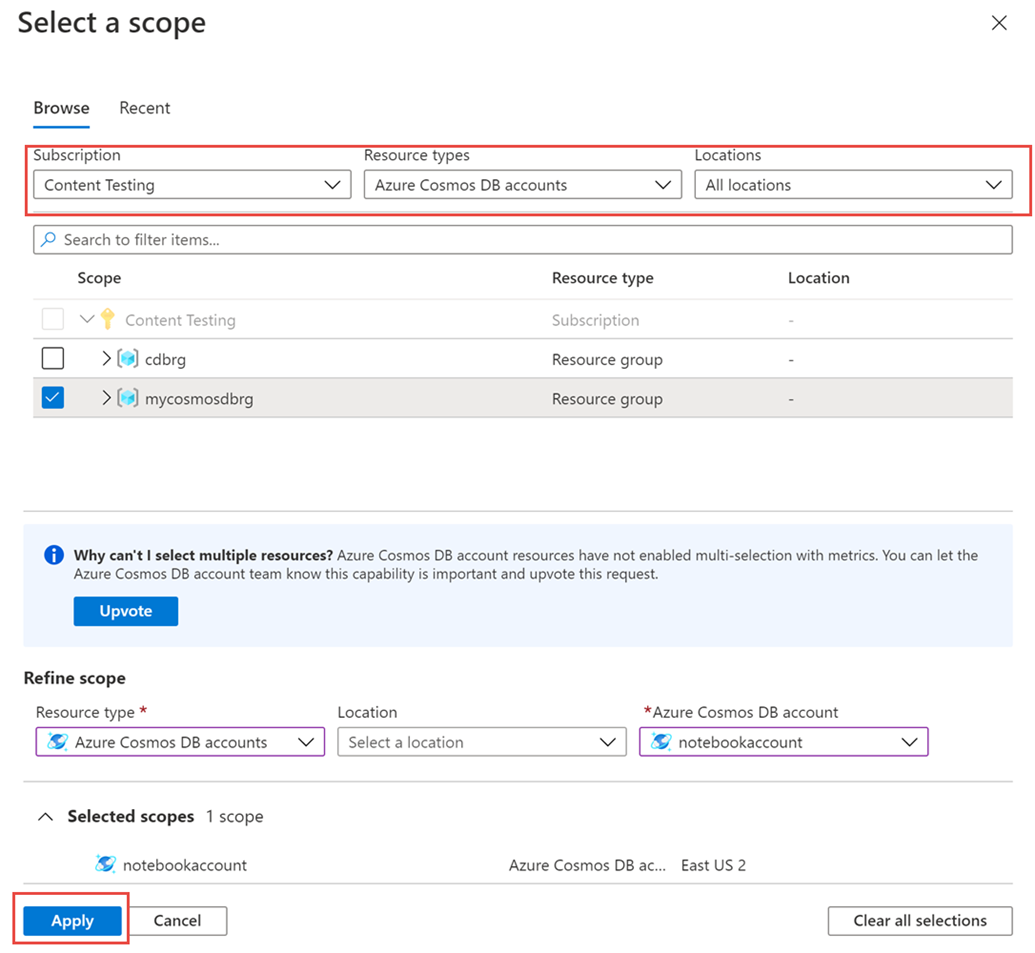
Selecteer vervolgens de metrische gegevens van de gateway aan de serverzijde in de lijst met beschikbare metrische gegevens, als uw bewerking zich in de gatewayconnectiviteitsmodus bevindt. Selecteer de metrische gegevens voor latentie direct aan de serverzijde als uw bewerking zich in de directe connectiviteitsmodus bevindt. Zie het artikel Metrische gegevens per categorie voor meer informatie over alle beschikbare metrische gegevens in deze lijst. In dit voorbeeld selecteren we gateway voor latentie aan serverzijde en Avg als de aggregatiewaarde. Naast deze details kunt u ook het tijdsbereik en de tijdgranulariteit van de metrische gegevens selecteren. U kunt maximaal metrische gegevens bekijken voor de afgelopen 30 dagen. Nadat u het filter hebt toegepast, wordt een grafiek weergegeven op basis van uw filter. U kunt de latentie aan de serverzijde zien in de gatewayconnectiviteitsmodus per 5 minuten voor de geselecteerde periode.
Filters voor latentie aan de serverzijde
U kunt ook metrische gegevens filteren en de grafieken weergeven door een specifieke CollectionName, DatabaseName, OperationType, Region en PublicAPIType.
Als u de metrische gegevens wilt filteren, selecteert u Filter toevoegen en kiest u de vereiste eigenschap, zoals PublicAPIType , en selecteert u de waarde Sql. Selecteer Splitsen toepassen voor OperationType. De grafiek geeft vervolgens de latentie aan de serverzijde weer voor verschillende bewerkingen in de gatewayverbindingsmodus tijdens de geselecteerde periode. De bewerkingen die via de opgeslagen procedure worden uitgevoerd, worden niet geregistreerd, zodat ze niet beschikbaar zijn onder de metrische gegevens van OperationType.
De metrische gegevens voor de latentiegateway aan de serverzijde voor elke bewerking worden weergegeven, zoals wordt weergegeven in de volgende afbeelding:
U kunt de metrische gegevens ook groeperen met behulp van de optie Splitsen toepassen .
Notitie
Aanvragen die binnenkomen in Azure Cosmos DB, richten zich niet altijd op een container. U kunt bijvoorbeeld een database maken binnen een wereldwijd gedistribueerd account en de aanvraag wordt nog steeds vastgelegd voor de metrische latentie aan de serverzijde. De aanvraag wordt vastgelegd omdat het tijd kost om een databaseresource te maken, maar deze heeft geen doel voor een container. Als u ziet dat de waarde van de CollectionName metrische waarde is <empty>, betekent dit dat het doel geen container is, maar een andere resource in Azure Cosmos DB.
Als tijdelijke oplossing kunt u uw metrische gegevens proactief filteren op een specifieke container (CollectionName) om aanvragen uit te sluiten die niet specifiek zijn voor de container die het onderwerp van uw query is.
Volgende stappen
- Azure Cosmos DB-gegevens bewaken met behulp van diagnostische instellingen in Azure.
- Azure Cosmos DB-besturingsvlakbewerkingen controleren

